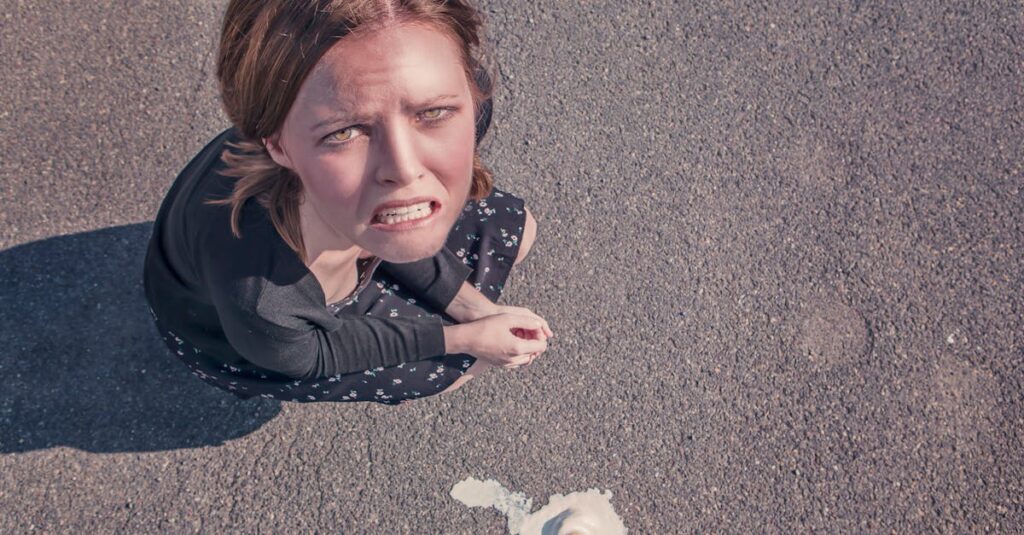Avez-vous déjà essayé de supprimer un dossier sur votre ordinateur, seulement pour être accueilli par l’étrange et frustrant message d’erreur 0x80070091, indiquant que le dossier n’est pas vide ? Que se passe-t-il réellement ? Pourquoi ce simple acte de suppression devient-il un casse-tête inexplicable ? Si vous plongez dans cette situation, ne désespérez pas ! Ce guide vous dévoilera non seulement les mystères entourant cette erreur, mais aussi des méthodes simples et efficaces pour la résoudre, vous permettant ainsi de retrouver rapidement la pleine fonctionnalité de votre système. Prêt à déchiffrer ce phénomène et à reprendre le contrôle de votre ordinateur ?
Résumé : Si votre ordinateur vous indique Erreur 0x80070091 : Le dossier n’est pas vide lors de tentatives de suppression de dossiers, ne paniquez pas ! Découvrez les causes de cette erreur persistante et explorez six méthodes efficaces pour la résoudre. Améliorez votre expérience utilisateur et retrouvez le contrôle sur vos fichiers avec nos conseils pratiques.
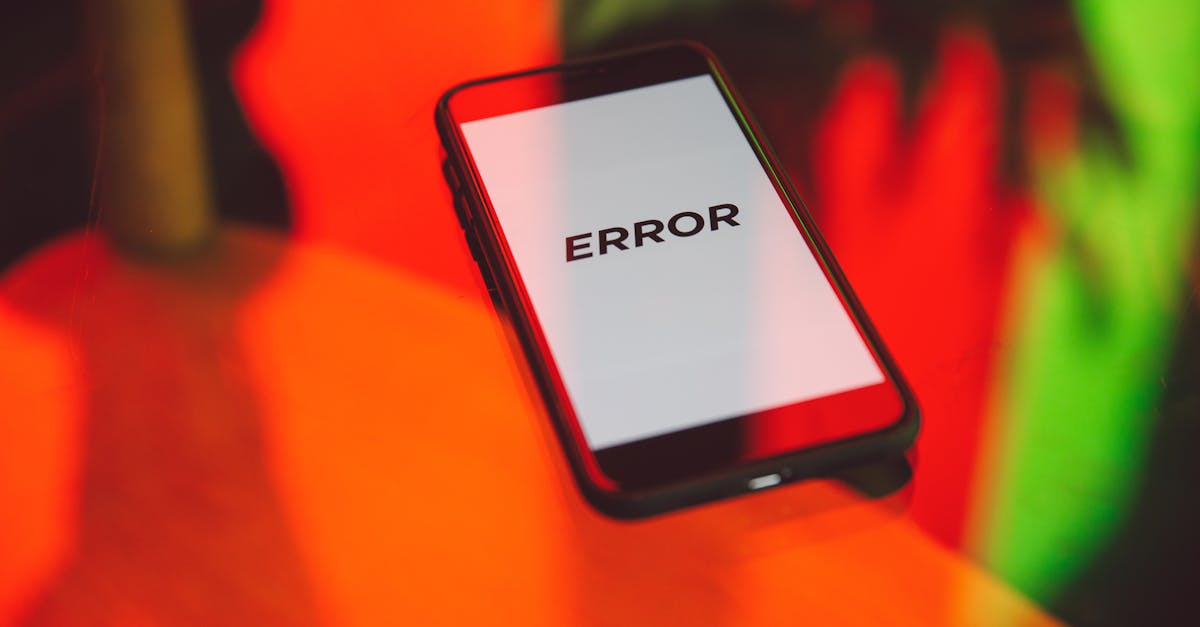
Résolution de l’erreur 0x80070091 sur les systèmes Windows 7, 8, 10 et 11
Quand il s’agit de gestion de fichiers sur votre ordinateur, il arrive parfois que vous rencontriez des messages d’erreur frustrants. L’erreur 0x80070091, par exemple, vous empêche de supprimer un dossier en indiquant que le dossier n’est pas vide. Ce n’est pas le genre de message que vous souhaitez voir lors de vos tâches quotidiennes. Cet article vous aidera à explorer les causes potentielles de cette erreur ainsi que des solutions pratiques pour la corriger.
Qu’est-ce que l’erreur 0x80070091 ?
L’erreur 0x80070091 survient habituellement lorsque vous essayez de supprimer un dossier sur un disque dur externe, une clé USB, ou même sur le disque système. Son message d’erreur obscur peut laisser les utilisateurs confus concernant l’état du dossier concerné. De plus, elle peut également être liée à des problèmes de restauration système sur différents systèmes d’exploitation, allant de Windows 7 jusqu’à Windows 11.
Causes de l’erreur 0x80070091
Au lieu de se lancer dans des suppositions hasardeuses, examinons les causes potentielles qui mènent à l’apparition de cette erreur. Les raisons les plus fréquentes incluent :
- Fichiers système corrompus
- Disques durs endommagés
- Secteurs défectueux
- Fichiers temporaires surchargés
- Autorisations d’accès inadéquates
- Infection par des virus ou logiciels malveillants
Simplicité des résolutions
Bien que cette erreur puisse sembler difficile à résoudre, il existe plusieurs méthodes pertinentes qui peuvent vous permettre d’y remédier efficacement. Parfois, il est possible qu’un simple renommage du dossier puisse faire l’affaire, mais cela ne fonctionne pas toujours. Pour cette raison, voici plusieurs solutions à essayer :
Solutions pratiques à l’erreur 0x80070091
Utilisation de l’invite de commande
L’une des manières les plus efficaces pour gérer des erreurs en rapport avec la suppression de fichiers est d’utiliser l’invite de commande. Pour ce faire, suivez ces étapes simples :
- Ouvrez l’invite de commande en tapant “cmd” dans la zone de recherche.
- Faites un clic droit et choisissez exécuter en tant qu’administrateur.
- Tapez la commande suivante en remplaçant Chemin du dossier par l’emplacement du dossier : rmdir /s “Chemin du dossier”.
Redémarrer l’Explorateur de fichiers Windows
Une autre méthode consiste à redémarrer l’Explorateur de fichiers. Voici comment procéder :
- Appuyez sur Ctrl + Alt + Suppr pour accéder aux options de sécurité.
- Choisissez Gestionnaire de tâches.
- Localisez et faites un clic droit sur l’Explorateur de fichiers puis sélectionnez Redémarrer.
Vérification des fichiers système
Il est important de s’assurer que les fichiers système ne sont pas corrompus. L’utilisation de l’outil SFC peut aider à vérifier et réparer l’intégrité des fichiers système :
- Ouvrez l’invite de commande en tant qu’administrateur.
- Tapez la commande sfc /scannow et pressez Entrée.
Exécution de CHKDSK
CHKDSK est également un outil précieux pour résoudre les problèmes relatifs aux disques durs. Voici comment l’utiliser :
- Accédez à l’invite de commande.
- Saisissez la commande chkdsk /f /r X: (remplacez X par la lettre de votre disque).
Modification des autorisations des dossiers
Des autorisations d’accès insuffisantes peuvent causer des problèmes lors de la suppression de dossiers. Pour rectifier cela :
- Cliquez droit sur le dossier concerné et sélectionnez Propriétés.
- Allez dans l’onglet Sécurité et cliquez sur Avancé.
- Changez le propriétaire et définissez des permissions complètes.
Analysez votre ordinateur pour les virus
Enfin, il est crucial d’analyser votre ordinateur pour détecter toute infection par des virus ou des logiciels malveillants. Utilisez Windows Defender pour effectuer une analyse complète :
- Ouvrez Windows Defender depuis les paramètres.
- Accédez à Analyse avancée puis choisissez l’Analyse hors ligne.
Tableau des méthodes de résolution
| Méthode | Étapes Clés | Utilité |
| Invite de commande | Ouvrir cmd, commande rmdir | Supprimer un dossier bloqué |
| Redémarrer l’Explorateur | Aperçu des tâches, redémarrer l’Explorateur | Actualiser le gestionnaire de fichiers |
| Vérification SFC | Saisie de la commande sfc/scannow | Corriger les fichiers système corrompus |
| CHKDSK | Commande chkdsk /f | Réparer les secteurs défectueux |
| Permissions de dossier | Modification des autorisations dans Propriétés | Accorder accès complet |
| Analyse antivirus | Utilisation de Windows Defender | Détecter les menaces potentielles |
Prévenir l’erreur 0x80070091
Il est tout aussi important de prévenir que de guérir. Voici quelques conseils pour vous aider à minimiser le risque de voir apparaître l’erreur 0x80070091 à l’avenir :
- Maintenir votre système à jour : Les mises à jour régulières de Windows peuvent corriger de nombreux problèmes de performance.
- Vérifier régulièrement l’intégrité des disques : Utilisez des outils comme CHKDSK pour surveiller l’état de vos disques durs.
- Effectuer un nettoyage des fichiers temporaires : Gardez votre système propre en supprimant régulièrement les fichiers inutiles.
- Installer un logiciel antivirus fiable : Protégez votre système contre les virus et les malwares.
Finalisation des solutions
Il est essentiel de suivre ces étapes de manière organisée et systématique. En vous attaquant à l’erreur 0x80070091 avec diligence, vous pourrez non seulement résoudre votre problème actuel, mais également renforcer la stabilité de votre système à long terme.

Qu’est-ce que l’erreur 0x80070091 ?
L’erreur 0x80070091 se manifeste lorsque vous essayez de supprimer un dossier qui semble pourtant vide, mais qui refuse obstinément de se laisser faire. Vous pourriez la rencontrer en tentant de supprimer un dossier sur votre disque dur, clé USB ou carte SD. Bref, c’est comme un bébé qui refuse de lâcher son jouet.
Pourquoi est-ce que cela se produit ?
Plusieurs raisons peuvent déclencher cette erreur. Ce pourrait être des fichiers système corrompus, des disques durs endommagés, ou même des permissions inadéquates sur le dossier. Si vous avez des compagnons de jeu peu recommandables, tels que des virus, cela pourrait aussi être le coupable.
Comment corriger l’erreur 0x80070091 ?
Il existe plusieurs méthodes pour venir à bout de cette erreur. Vous pouvez essayer de renommer le dossier, utiliser l’invite de commande pour le supprimer, ou même redémarrer l’Explorateur de fichiers. Pensez à vous mettre un moment au calme, ça pourrait vous aider à mieux gérer le stress !
Utiliser l’invite de commande, c’est vraiment nécessaire ?
Oui, l’invite de commande peut paraître intimidante, mais pensez-y comme à un superpouvoir ! Elle vous permet d’exécuter des tâches que l’interface graphique ne sait pas gérer. Tentez votre chance avec des commandes comme rmdir /s “chemin du dossier”, et avant même que vous ne vous en rendiez compte… bam ! Votre dossier est enfin supprimé.
Que se passe-t-il si la suppression m’échoue encore ?
Ne vous inquiétez pas, réévaluez la situation ! Vous pourriez devoir vérifier les permissions du dossier ou faire une analyse antivirus. Prendre soin des fichiers peut être un peu comme faire du jardinage numérique, parfois il faut défricher un peu avant de voir des fleurs.
Et si je n’arrive toujours pas à résoudre le problème ?
Si les techniques de base échouent, une réparation SFC (System File Checker) ou une exécution de CHKDSK pourrait être nécessaire. C’est un peu comme appeler les pompiers pour éteindre ce feu de camp qui a pris de l’ampleur.
Des trucs pour éviter cette erreur à l’avenir ?
La meilleure défense contre cette erreur est la prévention. Gardez votre PC bien organisé, faites des analyses régulières de votre système, et n’oubliez pas de garder un œil sur les fichiers que vous téléchargez ! Pensez à votre ordinateur comme à un club exclusif, seuls les meilleurs invités peuvent rester.
Où puis-je obtenir de l’aide si rien ne fonctionne ?
Si vous êtes en difficulté, n’hésitez pas à consulter des forums ou à demander de l’aide à un “pro” que vous connaissez. Parfois, une autre paire d’yeux peut voir ce que vous avez manqué. C’est comme demander à votre ami de vérifier que vous n’avez pas de moutons sur votre pull avant une réunion importante !